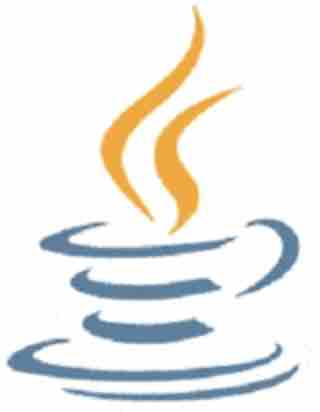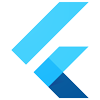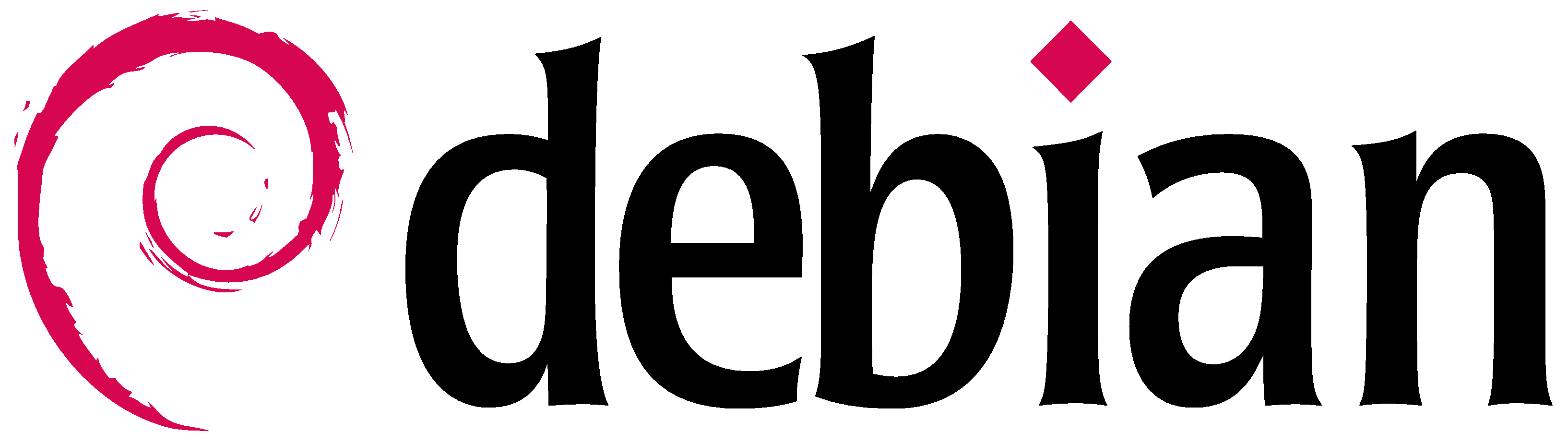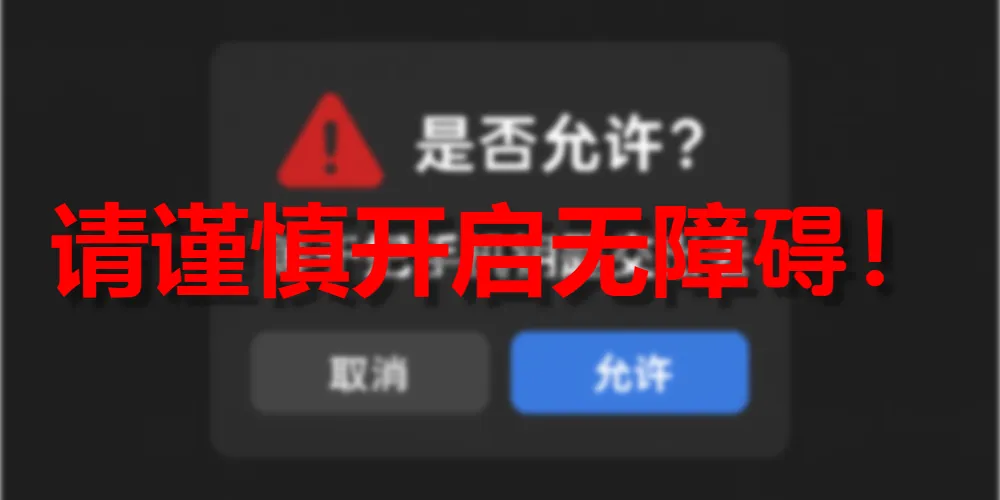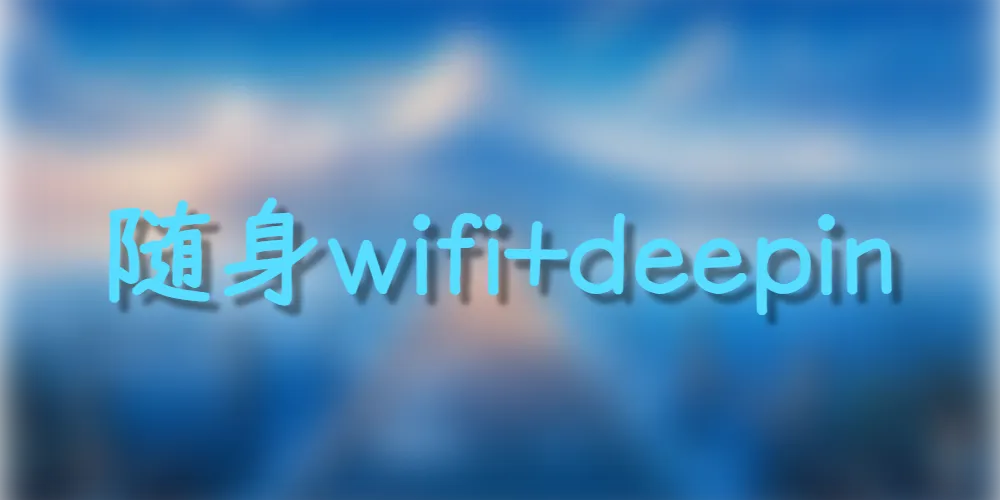AnZhiYu主题中大部分标签移植于店长的hexo-butterfly-tag-plugins-plus,转载请注明来自安知鱼
段落文本 p标签语法配置参数样式预览示例源码1{% p 样式参数(参数以空格划分), 文本内容 %}
字体: logo, code
颜色: red,yellow,green,cyan,blue,gray
大小: small, h4, h3, h2, h1, large, huge, ultra
对齐方向: left, center, right
彩色文字在一段话中方便插入各种颜色的标签,包括:红色、黄色、绿色、青色、蓝色、灰色。
超大号文字文档「开始」页面中的标题部分就是超大号文字。Volantis
A Wonderful Theme for Hexo
123456- 彩色文字 在一段话中方便插入各种颜色的标签,包括:{% p red, 红色 %}、{% p yellow, 黄色 %}、{% p green, 绿色 %}、{% p cyan, 青色 %} ...
中秋快乐朋友们!(此处省略五百字)
不知不觉,我的博客已经一岁啦! 🎉这篇推文,是写给过去一年的自己,也是写给我一岁生日的博客,更是写给每一个曾路过这里的朋友!这一路磕磕绊绊,谁能想到,作为一个完全不懂技术的小白,就这么“脑子一热”把站建起来了? (虽然内容基本上都是自己的碎碎念…没什么营养就是了
回想自己最初创建博客的时候,还在读大学,晚上闲来无事的时候看到了 @青稚 的博客,瞬间被那种自由表达的方式和有趣的界面深深吸引了。问了一下是 Hexo 搭建,立刻来了兴趣。
坦白说,虽然都是一些简单的配置文件,最初的几天充满了挫败感:配置环境、部署卡壳、主题样式调不好…但在查资料的过程中,我找到了安知鱼主题 安知鱼的主题文档非常详细,简直是我的救星。博客从零到一的过程,让我深深体会到:技术不设限,真正的门槛是开始行动。而这种完全属于自己的小空间,带来的成就感和归属感,是任何写作平台都无法给予的!
虽然我的内容大部分为“水文”,但这块完全属于我的试验田,产出了这些值得纪念的数字:文章产量: 产出了 33 篇记录想法和心得的文章。读者足迹: 959 位朋友访问了 2783 次我的小站。友链 ...
起因最近在网上冲浪时,发现有网友说手机上出现了两个「设置」图标。只要进入软件管理或无障碍相关设置时,「设置」就会闪退,甚至连重启手机的菜单都会直接崩溃。一开始我也觉得很离谱,结果追问原因,大家的指向都很一致——他们下载了一个所谓的「谷 歌浏览器」。于是,我决定亲自试一试。
我关掉广告拦截插件,用某著名搜索引擎搜索了一下。一切似乎合理了起来…… 怪不得大家都在骂这家搜索引擎在这找到了这个所谓的“chrome”,这个官网点进去一看,好家伙:
一个只有 4M 的 Chrome 安装包?这就有点意思了。
装完后打开,首页是必应,过了大概五秒钟,直接弹出无障碍权限请求:「不就是无障碍吗?给了!」然而一旦点了「允许」,后台就开始 静默安装恶意插件并隐藏图标。接着出现一个无限加载条,用来拖延时间完成提权。(这是我的推测)
果不其然,过了一会儿,手机上就出现了各种异常:
桌面多出两个「设置」图标,外观完全一样,肉眼无法分辨。
打开「应用管理」→ 立刻闪退。
长按电源键 → 关机/重启菜单同样闪退。
「语言和输入法」设置也会闪退。
使用第三方软件管理工具也会崩溃。
更诡 ...
最近在刷酷安的时候看到了好多人都在骂魅族22预热过晚,同时,老万也回复说 大预热虽然迟到,但好体验不会缺席。。想来也是,距离骁龙8E2发布已经没多久了,作为我的白月光品牌到现在都还没有端上来8E的新机。再想想为什么骂,或许是大家都期待值都太高了,只有好产品才值得这些诚恳的期待和争论。看完之后感觉心情很复杂 于是就有了这篇文章……嗯 想到啥就说啥吧 可能有点乱 抱歉。
7月末的天气闷热又潮湿,令人不适,像极了这家公司在过去三年里的处境:被吉利收购、砍掉魅蓝、高管出走、销量跌出前十成为others,以至于每当魅友在网上喊出“下一部一定支持”时,评论区总少不了——“魅族还有下一部吗?”
对于真正的老用户而言,“魅族”二字,承载的是一段关于热爱与极致的青春记忆。一切始于J.Wong(黄章)在论坛上的亲自布道,以及那款石破天惊的M8。在那个iPhone初代刚刚定义智能手机的年代,M8以其超前的全触控设计和深度定制的WinCE系统,成为了无数年轻人心中的第一台“梦想机”。它不仅是手机,更是一个文化符号,代表着中国本土科技力量的崛起与野心。虽然当时的我年纪比较小,但总能在身边听到有人讨论 “魅族” ...
前几天没事儿在小黑盒瞎逛,结果被一篇帖子给吸引了,讲的是一个明日方舟的CPU贴纸,模仿的就是那些intel或者amd笔记本上的经典贴纸 ←就这种
感觉还挺有意思的 看起来挺可爱的嘞(虽然我不玩明日方舟hhhh
本来我没打算买的,但接下来看到盒友们已经 调教 ? 好了一家店铺
只需要淘宝搜索原进化旗舰店 联系客服扣1或者2,不需要多余的话 然后你就会收到一个定制链接 论整活还得是盒友,好好好 好一个商业操盘手,既然这样 那不得不下一单了
问了一下还可以双拼,长这样↓
3句话余额-10
贴在笔记本和手机后壳上感觉性能立马提升了1000% (我突然意识到 有时候,完全没有打算的“购物行为”,也能带来不少意外的快乐! (和一颗被可爱贴纸征服的心)
前言自从更新了deepin 23.1之后 经常遇到各种bug和崩溃(此处省略五百字)我终于受不了了 选择暂时换成ubuntu吧。研究了几天 把我用到的GNOME的插件记录在这里
当然 能点进来这篇文章我就默认你装好GNOME shell集成了嗷
先附上一张桌面的截图
查看图片
Blur my shell - 背景模糊 Blur my shell - 背景模糊
给你的应用抽屉加上模糊效果
查看图片
RunCatrun cat
在状态栏上加上一只根据你cpu负载来活动的小猫咪 谁不喜欢软绵绵的小猫咪呢(小声bb)
caffeinecaffeine
当你在看剧、开会或者做其他需要屏幕一直亮着的事情时,它能让你的电脑暂停自动锁屏或者休眠,不用担心屏幕突然黑了或者被锁住,用起来特别顺手。
查看图片
...
安知鱼的搜索系统支持algolia、本地搜索、DocSearch 本站使用的是algolia,能够在毫秒级返回搜索结果,同时支持多语言、拼写纠正和同义词处理等功能
1. 注册和配置 algolia注册地址点击链接注册:注册
创建应用进入此页面创建应用:创建
注意 这里免费的只能选前面几个,一般默认就行 当然你要是土豪当我没说(
创建索引按照下图步骤创建索引:
获取key如图如下图所示,记录下 appId、apiKey 和 adminApiKey。 ⚠️ 请务必妥善保管,切勿泄露! ⚠️ 请务必妥善保管,切勿泄露! ⚠️ 请务必妥善保管,切勿泄露!
重要的事情强调三次
2.配置博客安装插件进入博客根目录,在终端中执行以下命令安装插件:
1npm install hexo-algoliasearch --save
编辑博客配置文件打开博客目录下的_config.anzhiyu.yml修改以下内容:
123# Algolia searchalgolia_search: enable: true
打开博客目录下的_config.yml添加以下内容:
1234567891 ...
最近装了Ubuntu24.04,刚好又赶上天气变热,电脑又开始每年一度的无线网络消失术 (华硕这该死的网卡硬盘叠叠乐😡
迫不得已,我翻出了之前买的 USB 无线网卡——COMFAST CF-943ax。当初宣传说“免驱”,结果插上之后毫无动静。联系客服才知道:“免驱”仅限 Windows 平台…… !
官网倒是提供了 Linux 驱动:
按照说明下载解压、编译,结果不断报错,折腾了好久也没弄出来:
一顿操作猛如虎 发现他提供的这个驱动一直报错!
于是又去找客服,客服的回复更是简短,只丢给我一个芯片型号就宣告“任务完成”——然后就不再理会了:
客服甩了一个芯片型号之后就不管了……6
既然官方不帮,那只好自己动手了……最后在 GitHub 上找到了一个社区维护的驱动项目:biglinux/RTL8851bu。
步骤很简单:
1. 克隆仓库1git clone https://github.com/biglinux/RTL8851bu.git
2. 编译并安装12makesudo make install
等待一会儿后重启电脑重启后,通过 ip a 或者桌面网络管理器都 ...
1.导出eMMC数据在设备开发与维护场景中,获取主线内核设备树的最佳参考源是原厂固件包内 boot.img 搭载的原始设备树文件。为分析整个系统,我们首先需要备份 eMMC 存储芯片各个分区的数据,最直观的实现方案是通过安卓 Shell 终端,利用 dd 命令将各个分区逐一生成镜像文件。此处我们使用基于 Python3 实现的高通 EDL 模式编程器,只需进入 EDL 模式,即可通过该工具实现分区擦除、烧写、导出等操作。具体操作步骤如下:
12345678910111213# 这里用 ubuntu22 进行安装,借助 distroboxsudo apt install adb fastboot python3-dev python3-pip python3-venv liblzma-dev git udevgit clone --depth=1 https://github.com/bkerler/edl.gitcd edlgit submodule update --init --recursivepip3 install -r requirements.txtchmod +x ./ ...
PC用户可以按下 ctrl + F进行关键字搜索
题目 1BootLoader解锁危害多,BootLoader解锁可能造成各类App无法正常使用、 个人数据信息泄露、 手机变砖、 资产损失等情况, 因此强烈建议您非必要情况不申请BootLoader解锁。 请问您是否已经知悉以上风险和危害, 并愿意承担以上全部风险和危害? 【4月9日】
A. 本人不愿意承担以上全部风险和危害,立即关闭界面,停止答题和申请
B. 本人愿意承担以上全部风险和危害, 接受各类App无法正常使用、个人数据信息泄露、 手机变砖、 资产损失等情况
答案:B
题目 2本年度已获得过解锁资格的用户请勿再次答题,如有违反将影响后续各资格申请,请问您是否知晓? 【4月9日】
A. 己知晓。本年度我已获得过解锁资格,立即关闭界面,停止参与答题
B. 已知晓。本人承诺本年度尚末获得过解锁资格,后续获得解锁资格后将不再重复参与答题,如有违反接受相应处置
答案:B
题目 3本次答题满分 100 分,答题时间为 10:00 - 10:15,因此需要特别注意 【4月9日】
A. 最晚提交答卷时间为10:14:59,超时提交将无法获 ...